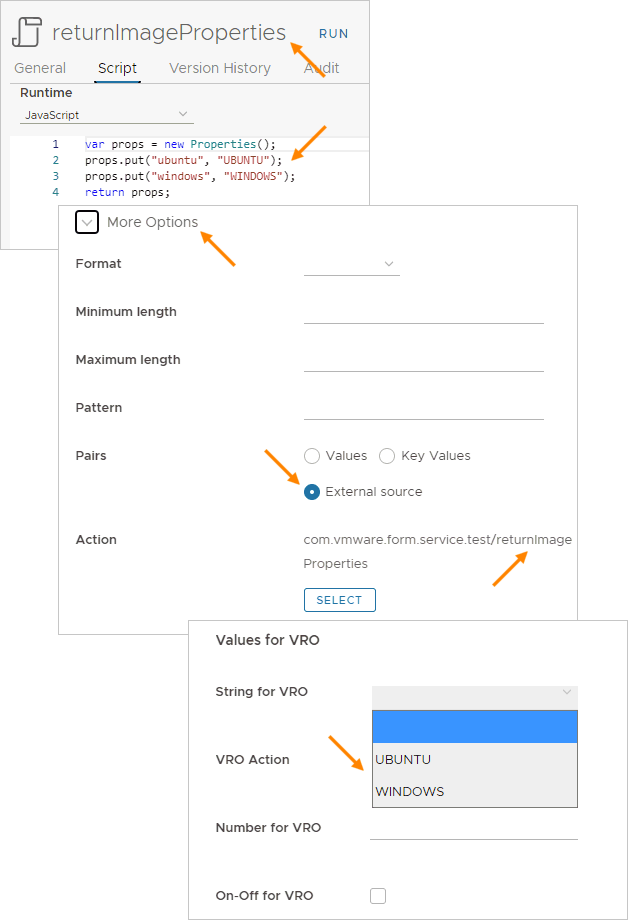In einer Cloud Assembly-Eingabe-Eigenschaftsgruppe können Sie eine dynamische Interaktion mit vRealize Orchestrator hinzufügen.
Hinzufügen einer vRealize Orchestrator-Aktion zu einer Eingabe-Eigenschaftsgruppe
Gehen Sie beim Hinzufügen einer dynamischen Interaktion zu einer Eingabe-Eigenschaftsgruppe mit vRealize Orchestrator wie folgt vor:
- Erstellen Sie in der bei vRealize Automation eingebetteten vRealize Orchestrator-Instanz die gewünschte Aktion.
Die vRealize Orchestrator-Aktion darf als Dateitypen nur primitive Zeichenfolgen, Ganzzahlen, Zahlen und boolesche Werte enthalten. vRealize Orchestrator-Typen werden nicht unterstützt.
In diesem einfachen Beispiel erfasst die vRealize Orchestrator-Aktion drei Eingaben und gibt eine hartcodierte Zeichenfolge zurück.
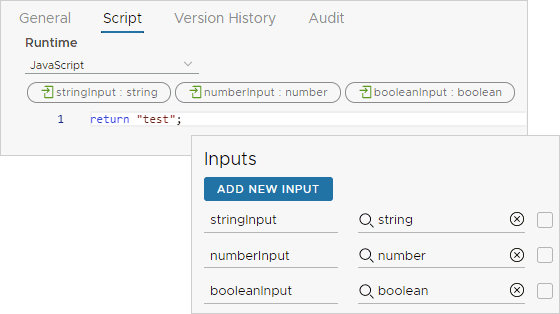
- Starten Sie in Cloud Assembly den Vorgang zum Erstellen oder Bearbeiten einer Eingabe-Eigenschaftsgruppe. Bei Bedarf finden Sie weitere Informationen unter Eingabe-Eigenschaftsgruppen in Cloud Assembly.
- Um die Eingaben der vRealize Orchestrator-Aktion zu einer Eigenschaftsgruppe hinzuzufügen, fügen Sie neue Eigenschaften hinzu, klicken Sie auf den Typ und anschließend auf Konstante.
Fügen Sie jede vRealize Orchestrator-Aktionseingabe einzeln hinzu.
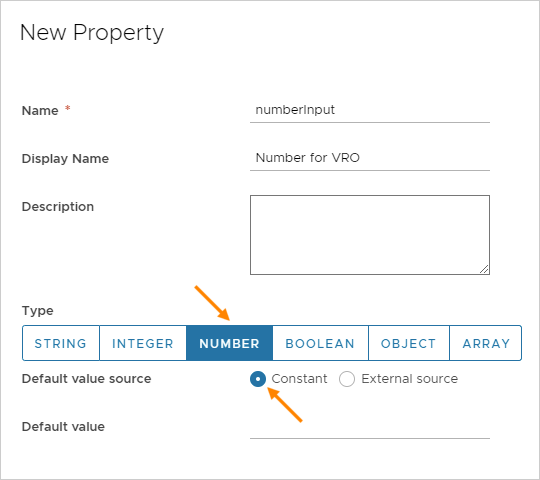
- Fügen Sie nach dem Hinzufügen der Eingaben eine neue Eigenschaft hinzu, klicken Sie auf den Typ, klicken Sie auf Externe Quelle und anschließend auf Auswählen.
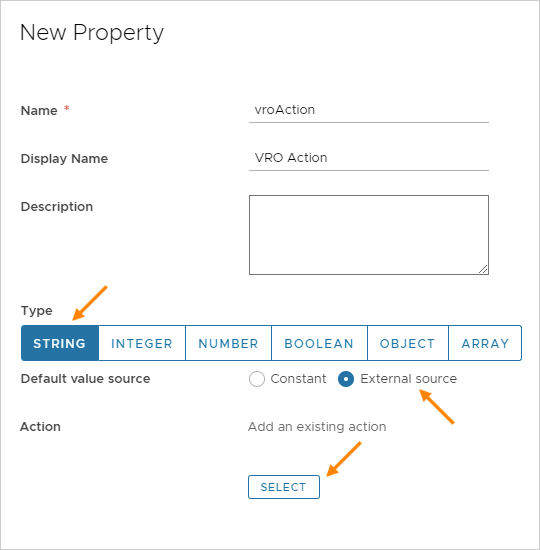
- Suchen Sie in Aktion nach der vRealize Orchestrator-Aktion, die Sie erstellt haben, und klicken Sie auf Speichern.
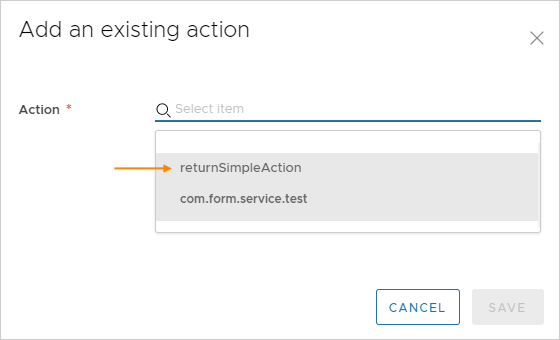
- Speichern Sie die Eigenschaftsgruppe und fügen Sie sie zu Ihrer Cloud-Vorlage hinzu. Bei Bedarf finden Sie weitere Informationen unter Eingabe-Eigenschaftsgruppen in Cloud Assembly.
Bei der Bereitstellung der Cloud-Vorlage wird die Eigenschaftsgruppe der vRealize Orchestrator-Aktion im Eingabeformular für den anfordernden Benutzer angezeigt.
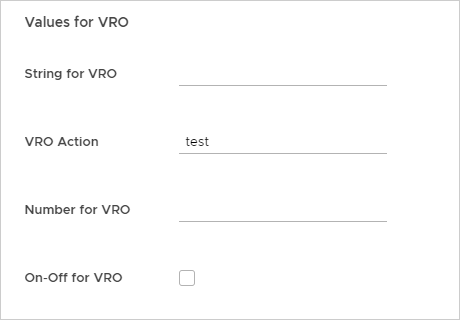
Konfigurierbare Standardwerte
Um das Eingabeformular mit Standardwerten zu füllen, gehen Sie wie folgt vor, wenn Sie die vRealize Orchestrator-Aktion als externe Quelle hinzufügen.
- Geben Sie den Standardwert für die Eigenschaft manuell an.
Löschen Sie die Option Binden und geben Sie den Wert ein.
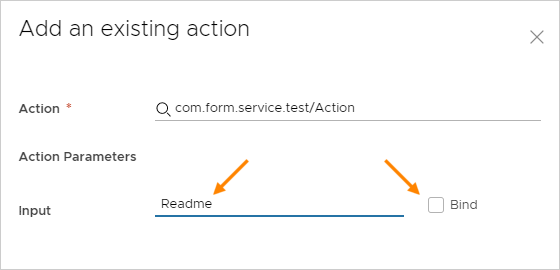
- Verwenden Sie einen anderen Eigenschaftswert aus derselben Eigenschaftsgruppe.
Klicken Sie in der Dropdown-Liste auf die Option Binden und wählen Sie eine Eigenschaft aus.
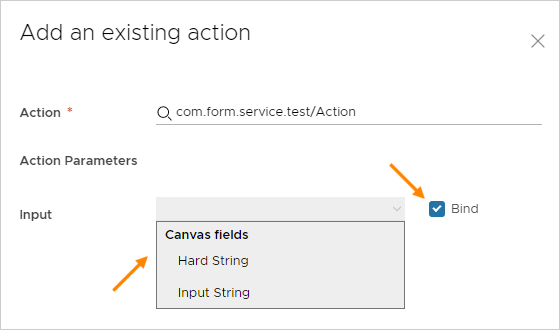
Hinzufügen aufgezählter vRealize Orchestrator-Eingabeauswahlen
Sie haben die Möglichkeit, eine vRealize Orchestrator-basierte Auswahlliste in einem Eingabeformular zu erstellen. Gehen Sie dazu beim Hinzufügen zu einer Eigenschaftsgruppe wie folgt vor:
- Erstellen Sie in vRealize Orchestrator eine Aktion, die die gewünschten Werte für die Liste zuordnet.
- Erweitern Sie in Cloud Assembly Weitere Optionen, wenn Sie eine Eigenschaft zu der Gruppe hinzufügen.
- Klicken Sie für Paare auf Externe Quelle, klicken Sie auf Auswählen und fügen Sie die vRealize Orchestrator-Aktion hinzu, die Sie erstellt haben.
Hinweis: Wenn Sie beim Hinzufügen der Eigenschaft auch einen Standardwert erstellen, muss dieser Standardwert genau mit einem der Aufzählungswerte aus der vRealize Orchestrator-Aktion übereinstimmen.